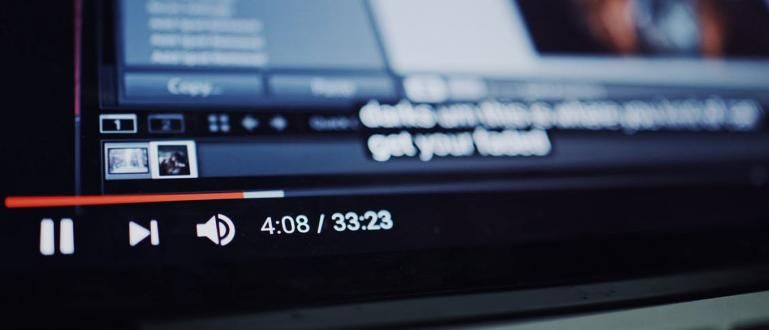JalanTikus us explicarà un petit truc sobre com canviar el color del vostre LED Android, perquè el vostre telèfon intel·ligent Android sigui més atractiu i fresc.
Un dels avantatges d'utilitzar un telèfon intel·ligent basat en Android és que ofereix facilitat de personalització. A més de poder canviar el tema pantalla inicial mitjançant l'aplicació llançador. Aquells de vosaltres que esteu avorrits amb el color del LED de notificació també podeu canviar-lo molt fàcilment.
El LED de notificació és una petita llum col·locada a la part superior, prop de la càmera o a la part inferior del telèfon intel·ligent. S'activarà quan el telèfon intel·ligent rebi notificacions noves, com ara trucades telefòniques, missatges curts, xat, correu electrònic i molt més.
Si estàs avorrit amb el color del LED de notificació que només apareix en un color, ara pots canviar el color del LED de notificació instal·lant l'aplicació Gestor de llum.
Bé, aquesta vegada JalanTikus us explicarà un petit truc sobre com canviar el color del vostre LED Android, perquè el vostre telèfon intel·ligent Android es torni més atractiu i fresc. Mira-ho!
- Com canviar Telolet al to de notificació del vostre telèfon intel·ligent
- Com mostrar les notificacions d'Android directament al PC
- Com fer flaix LED com a notificació al telèfon intel·ligent Android
Com canviar el color del LED d'Android
- Un cop finalitzat el procés d'instal·lació, obriu l'aplicació Light Manager. Després, posa Activa activat cal accedir a les notificacions.

- A continuació, se us dirigirà directament a la configuració accés a notificacions, si us plau, marqueu Gestor de llum i premeu el botó esquena a HP.

- Al menú Aplicació, hi ha diverses aplicacions que pots configurar, aquí prenem un exemple per canviar el color del LED de notificació a WhatsApp.

- Si heu obert l'opció de WhatsApp, feu clic Activa per donar permís a Light Manager per modificar el color del LED de notificació.

- A continuació, feu clic Color per especificar el color que desitgeu.

- Aquí també podeu determinar el patró de parpelleig que apareixerà a través de les opcions Velocitat de flaix.

- A continuació, també podeu configurar la pantalla de color LED de notificació xat grupal fent clic a l'opció Grup LED.

Ara, podeu veure com canviar el color del LED d'Android amb l'ajuda de l'aplicació Light Manager. No només establiu el color del LED per a les aplicacions, també podeu configurar el color del LED de notificació per a l'estat de la bateria i del senyal.
Tan fàcil, oi? No oblidis compartir la teva experiència a la columna de comentaris!